Slik rengjør og reparer en brukt modell M-tastatur

Den ærverdige modellen M, som først ble produsert av IBM i 1980-tallet (og deretter lisensiert og solgt til andre selskaper), har et hellig rom i hjerte og sinn av tastaturentusiaster. Den relativt enkle, men holdbare spenningsfjærbrytermekanismen har stått tidstesten, bokstavelig talt: Mange tastaturer fra de opprinnelige produksjonsløpene fungerer fortsatt og brukes av de som elsker den gammeldags konstruksjonen og følelsen. Bevarte eksempler kan hente over $ 300 på sekundære markeder, mer enn dobbelt så mye som prisen på det dyreste moderne tastaturet på detaljhandel. Men det er gnisten: disse tastaturene varierer i alderen fra bare under tjue til over tretti år. Deres mekaniske operasjon er praktisk talt bulletproof, men mange av dem har sett bedre dager. Du kan hente en autentisk modell M for mye billigere enn $ 300, men det har sannsynligvis vært sittende i en kjeller eller bod i minst et tiår. For å få det til å se presentabel igjen må du bruke litt albuefett, som for eksempel å gjenopprette en klassisk bil.
Så det var det vi gjorde. Vi spores ned en massiv terminalmodell M, den grimeste og mest mishandlede vi kunne finne, og kjøpte den for en brøkdel av prisen på et mintilstandstastatur. Deretter demonterte vi den, rengjort hver krog og kran, satte den sammen igjen, og resultatet var en klassisk del av databehandling som stolt ville sitte på noen geeks skrivebord. Her er alt vi gjorde for å bringe den gamle krigshesten tilbake til kampen.
Hva du trenger
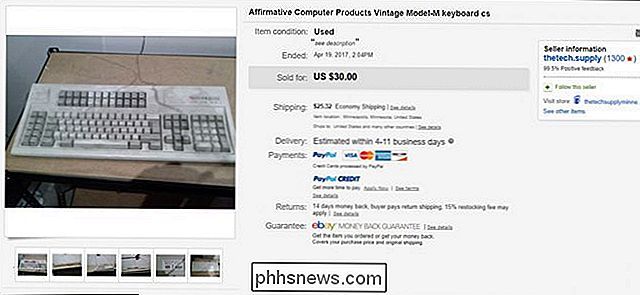
For å gjenopprette et gammelt M-tastatur, trenger du noen ting:




A 7 / 32 "mutterdriver eller tilsvarende

: Boltene som holder plasthuset til modell M sammen, er en veldig spesifikk størrelse, så spesifikk at du kanskje ikke har en driver eller ratchet, selv om du har en omfattende samling verktøy. Jeg har også kjøpt dette bestemte verktøyet utenfor Amazon for $ 9.
- Standardrengjøringsprodukter : Oppvaskmiddel, papirhåndklær, tøffe svamper
- En tannbørste : For fin skrubbe. Kjøp en ny, eller bruk en du aldri har tenkt å legge igjen i munnen.
- Q-Tips
- : For å rengjøre deler av tastaturet som kan ruste fra vanlig såpe og vann. En nøkkelbryter
- : for fjerning av ke ycaps. En kniv eller linjal kan brukes til å pry dem ut, men hvis du vil sørge for at du ikke ødelegger plasten, bruk et spesielt verktøy som dette. Noen boller
- : for løs nøkkel og bolter . Retr0bright verktøy og materialer (valgfritt)
- : Hvis tastaturet er spesielt gammelt og gulert, er det mulig å gjenopprette den opprinnelige fargen med noen industrielle kjemikalier. Denne prosessen er imidlertid lang, kjedelig og litt farlig. Se Retr0bright-delen nedenfor. Tape og cling wrap (valgfritt)
- : for å bevare eventuelle papir klistremerker. Hermetisk luft er også praktisk, men ikke helt nødvendig. Med disse tingene i hånden er du klar til å ta det støvete rotet fra hverandre.
- Trinn 1: Fjern plastkassen Bruk nøkkeldriveren til å fjerne de tre boltene fra bunnen av saken. Alle tre er på oversiden (den nærmeste til datamaskinen når den er rett opp). De er ganske dype, og du må kanskje slå tastaturet opp ned for å få dem ut. Sett boltene i en bolle. Når du har fjernet boltene, plasser tastaturet med forsiden opp på bordet og trekk den øverste halvdelen av plastskallet av, trekk fra toppområdet (hvor produsentens logo er) først . Det er noen plastfliker på bunnen av saken, men de bør ikke gi mye motstand. Sett den øverste halvdelen av skallet til side.
Hvis tastaturet ditt er spesielt skittent, må du kanskje gjøre litt rengjøring her allerede; vårt eBay-kjøpte bord hadde omtrent et tiårs verd av støv, krummer og til og med en haug med trukket stifter og papirclips mellom keycaps og platen. Det var så mye støv det hadde faktisk kondensert til små baller i hjørnene av saken. Fjern alt du kan, og hold arbeidsområdet ditt så rent som mulig. Godspeed.
Trinn to: Fjern Keycaps
Bruk tastaturverktøyet til å fjerne alle tastaturene på tastaturet. Dette kan være litt mindre enn 90 eller, som i vår spesielle modell, over 120. Før du begynner, vil du kanskje ta et bilde av tastaturet med alle tastaturene på plass, for referanse senere: avhengig av hvilken modell det er, kan være ganske forskjellig fra et moderne tastaturoppsett. Legg dem alle i en annen bolle for senere trinn.

Når du drar, prøv å bruke tangene eller klippene på verktøyet ditt for å trekke rett opp, vinkelrett på selve tastaturet. I motsetning til et moderne mekanisk tastatur, er det bare en stabiliseringslinje på mellomromstasten, og det bør ikke være vanskelig å fjerne.

Trinn tre: Fjern platen

Med eventuelle løse gjenstander på platen fjernet, kan du Nå trekk den fri fra bunnen av plastskallet. Det er en liten mutter som holder datakabelen på plass, skrudd ned på det øverste høyre hjørnet av stålplaten. (Det er der det er på vår terminal-stilbrett, uansett-plasseringen kan være litt annerledes for mindre modeller). Fjern det med nøttedriveren og legg den i bollen.
Det er et lite plaststykke som holder datakabelen på plass ettersom den er løpt gjennom saken (igjen kan dette designet variere på mindre Modell M-tastaturer); fjern den og sett den i samme bolle som keycaps, slik at du får litt mer å gi i kabelen.

På vår modell er det en enkelt fire-pinners datakabel som kobler tastaturkabelen til kretskortet . Trekk forsiktig ut det, og du bør kunne fjerne datakabelen helt.
Du kan nå trekke stålplaten med nøkkelbrytermekanismene og kretskortet festet, fri fra bunnen av saken. Du bør nå ha følgende separate stykker: Datakabelen, den nederste halvdelen av plastskallet, den øverste halvdelen, stålplaten og alle dine løse mindre stykker - Keycaps, mellomromstabilisator og plastretensjonsklemmen.
Trinn fire: Rengjør saken

Ta de øverste og nedre halvdelene av saken til et kjøkken eller bad, og rengjør dem med varmt vann og håndsåpe, akkurat som noen tallerken. En grov svamp er bra for å få det meste av smuss, men du vil bytte til en tannbørste for noen fine spor i plasten. Her kan du være ekstra forsiktig med å beskytte eventuelle papir- eller plastiketiketter fremdeles på saken, hvis du opprettholder den originale utformingen og estetikken til selve tastaturet. Jeg dekket produsentens klistremerke (Unicomp, 2000, lisensiert til et selskap som heter Affirmative Computer Products) med cling-wrap og litt kanalbånd og passet på å ikke suge det aktuelle området. Ellers kan du behandle plasten akkurat som noe annet du vil rengjøre.

En liten skrubbing er alt du trenger for det meste av smuss og støv, men alt som er permanent flekker overflaten kan trenge et treff med noen av de gni alkohol. Tør alt av så godt du kan for hånd, og sett deretter de øvre og nedre skallstykkene til side for å få plass til keycaps.

Trinn fem: Rengjør Keycaps

Hvis du fjerner keycaps, er det skittent ta lang tid. Det er ikke spesielt komplisert - igjen er det mer eller mindre det samme som å rense oppvasken i kjøkkenet ditt - det er bare intrikat. En splittet vask hjelper deg her: Jeg begynte å koble den ene siden av vasken og fylle den med varmt såpevann opp til omtrent en tomme, og dump deretter alle dekslene på den siden. La dem suge for en stund og gi dem en god omrøring, og du fjerner det meste av støv og smuss på egenhånd.
På den andre siden av vasken legger jeg en skjerm på avløpet for å forsikre deg om Jeg tapte ikke et uhell, og tok hver og en og løp den under varmtvannet, skrubbet med min grove svamp og tannbørste etter behov. Ikke bekymre deg for å ødelegge legender på tasterne selv: de er trykt med en prosess som kalles fargestoff sublimering, noe som betyr at merkene er farget dypt inn i plast og ikke kan fjernes med enkel slitasje som på de fleste moderne nøkler. På dette bestemte tastaturet, med den massive 122-tallsoppsettet, tok det litt tid. Vær grundig, vær tålmodig, og kanskje ha på deg noen komfortable sko.

Når du har keycaps rene til din tilfredshet, tørk dem så godt du kan, og sett dem på et håndkle for å tørke. Sett dem slik at stengelen (den delen som faktisk knytter til tastaturet) vender ned, slik at tyngdekraft drenerer alt gjenværende vann. Dette er viktig: du vil ikke ha noen gjenværende fuktighet som gjør veien til ståltastaturplaten (som kan ruste) eller kretskortet når alt settes sammen igjen. La dem tørke i flere timer.

Trinn seks: Rengjør tastaturplaten
La alle plastkomponentene tørke, og bytt tilbake til hoved arbeidsområdet for å fokusere på platen. Tastaturets stålkonstruksjonsplate og stålfjærene i hver nøkkelmekanisme er begge sårbare for rust, og du vil heller ikke få noe vann på kretskortet heller. Så for den dype rengjøringsprosessen her, bytt til å gni alkohol (som vil fordampe nesten umiddelbart) og fine rengjøringsverktøy som tannbørsten og Q-Tips. Selv med alkoholen, prøv å ikke la væske falle direkte på kretskortet.

Skru og rengjør hver overflate du kan, både øverst og nederst. (Ikke vær redd for å vende platen over med tastaturene fjernet, fjærene er festet direkte til bryteren og vil ikke falle ut.) Avhengig av hvor mishandlet tastaturet har vært gjennom hele sitt lange liv, kan dette være en intensiv prosess. Du kan sprenge overflaten med litt hermetisert luft, men vær forsiktig så du ikke la noe falle inn i de åpne nøkkelbryterhullene, noe som kan forårsake aktuasjonsproblemer senere.

Når alt smuss og rusk blir renset, kan det ta flere pass av rengjøring med penselen og Q-Tips, er du klar til å fortsette. Hvis datakabelen er spesielt skitten, kan du rengjøre den nå med en klut og litt gniddende alkohol.

Valgfritt: Forynge gulert plast med Retr0bright
Som mye ABS-plast fra 1980-tallet, inneholder modell M-tastaturet en brannhemmende som er spesielt utsatt for guling, spesielt hvis det har vært på et sted som har absorbert mye sollys. Hvis tastaturet ditt har blitt en off-putting gul eller brun farge, er det mulig å gjenopprette plastens originale farge gjennom en prosess informelt kjent som "Retr0bright." Retro teknologientusiaster har utviklet et system av kjemiske behandlinger for gulaktig plast i mange år , og resultatene kan være dramatiske.

Når det er sagt, med hundre eller flere plastbrikker i de fleste modell M-tastaturer, er det en intens og tidkrevende prosess. Bruk av kjemisk behandling på hver overflate vil ta timer, muligens flere dager siden det krever lang eksponering for UV-stråler via sollys eller pærer. Noen av kjemikaliene er også sterke øyeirritanter, som krever bruk av tykke gummihansker og beskyttelsesbriller.

RELATERT:
Slik rengjør du gammelt gulaktig plast på Retro-datamaskiner og spillsystemer
Jeg har testet av Retr0bright på en del av vårt eksempeltastatur, men endringen i fargen på plasten var ikke spesielt merkbar; siden denne lisensierte Unicomp Model M er mindre enn 20 år gammel, har den tilsynelatende ikke den samme gullige effekten som noen eldre enheter. Jeg bestemte meg for å gå ut av en full Retr0bright-frakk, men her er vår svært detaljert veiledning til prosessen hvis du tror at tastaturet trenger det.
Trinn syv: Sett sammen tastaturet ditt
Kontroller at hver komponent er helt tørr, fortsett deretter med reassembly. Først tråkk datakabelen gjennom hullet i den nederste halvdelen av skallet, og sett deretter den 4-polede datakabelen til kretskortet og skru opp festetråden på plass med mutteren du fjernet i trinn 2. Plasser plaststykket for holder kabelen tilbake i sporet på den nederste halvdelen av skallet. Hvis du vil forsikre deg om at dataforbindelsene er riktige, må du koble tastaturet til datamaskinen, sette på Scroll Lock eller Num Lock, og se om du kan få LED-indikatoren til å lyse med et trykk. Fjern tastaturet når du er ferdig. Skyv hovedplaten inn i bunnhalvdelen av skallet, nederst først. Det er flere plastfliker som du trenger å skyve den under for at alt skal passe. Når det er på riktig sted, bør du kunne plassere det øverste skallet over det med alle nøkkelbryterne som svarer til de riktige stedene i skallet. Trykk godt fast på undersiden av både topp og nederste skall for å sette inn plastflatene igjen. Når du er riktig tilkoblet, bør du ikke kunne se inn i det indre hulrommet gjennom samlingssporet i bunnen av tastaturet.
Vri tastaturet over og skru i boltene du fjernet i trinn to med mutterdriveren. På dette tidspunktet skal skallet, tastaturplaten og datakabelen være godt sammenføyde, med lite gir i noen av komponentene.
Vri brettet over igjen og begynn å sette inn knappene igjen, og gi fast trykk rett ned på vår. Du vil at midtstammen skal "fange" hver av fjærene mens du bruker tastaturene. Det kan bidra til å vippe tastaturet opp når du setter inn noen av talltastene eller funksjonstastene for å sikre at fjæret hviler i midten av nøkkelmekanismen i stedet for å synke ned til bunnen av plastkretsen. Pass på å sette riktig hette på riktig bryter; Se på bildet du tok i trinn ett hvis nødvendig.
Mellomromstasten er den eneste nøkkelen som trenger litt finesse å sette inn: Fest festestangen til bunnen av tastaturet, åpen side ned. Sett deretter stangen inn i klippene like under den andre til den nederste raden, samtidig som du trykker ned på stammen. Det skal glide på plass.

Bruke tastaturet

De fleste av modell M-tastaturene som fortsatt er i omløp, bruker en PS / 2-tilkobling, en eldre standard som ikke er tilgjengelig på moderne bærbare datamaskiner (og er ikke inkludert i mange stasjonære hovedkort). Du må kanskje ha en PS / 2 til USB-omformer for å koble tastaturet til maskinen. Disse er lett tilgjengelige på omtrent hvilken som helst elektronikkbutikk og nettbutikk. Alt du trenger å gjøre er å koble dem inn.

Noen av de eldste modell M-designene bruker en 6-polet eller en terminalkontakt, som ganske bokstavelig talt ikke vil fungere med noe gjort dette århundret. Disse krever mer eksotisk arbeid, noen ganger ved hjelp av flere omformere eller en skreddersydd kabel. Gjør litt Googling hvis du ikke finner noen åpenbare løsninger på forbindelsen din, med hundrevis av tusenvis av disse tastaturene og en moderne gjenoppblomstring i deres popularitet, er du absolutt ikke den eneste med din spesielle kombinasjon av maskinvarebehov.

RELATERT:
Kart hvilken som helst nøkkel til hvilken som helst nøkkel på Windows 10, 8, 7 eller Vista
Når du får tastaturet ditt tilkoblet og fungerer (datamaskinen kan trenge en omstart for å oppdage den eldre tilkoblingen), er du av. Nyt den legendariske bucking våren nøkkelfunksjonen, og vær oppmerksom på den eldre layouten. Et verktøy som Sharpkeys kan hjelpe deg med å tilpasse seg den ulige oppsettet og legge til noen manglende funksjonalitet som Windows-nøkkelen.

Moderne alternativer til modellen M

Hvis alt dette virker som litt mye bare for å få et tastatur som føles hyggelig å skrive på ... vel, det er en slags. Det er hundrevis av mekaniske tastaturmodeller produsert i dag som vil gi deg en lignende skriveopplevelse, hvis det er det du leter etter. De fleste av tastene i Cherry MX-stilen føles ikke helt det samme som buckling fjærer fordi den mekaniske handlingen er jevnere og mer lineær, men noen av nøklene med sterkere fjærer føles ganske nært. Du vil ha "Black" eller "Clear" nøkkelbrytere for de sterkeste, stiveste fjærene. Du kan også kjøpe en moderne modell M direkte fra kilden: Unicomp. Selskapet selger fortsatt de opprinnelige designene med sine ikoniske bucking vårmekanismer i dag! For rundt hundre dollar kan du få en moderne "Ultra Classic" -modell med samme nøkkelbryterdesign, premium PBT-keycaps og enda mer moderne bekvemmeligheter som Windows-nøkler og en USB-tilkobling. Det er absolutt en bedre avtale enn å prøve å jakte på en mint tilstand Modell M, og hvis du verdsetter din tid (som jeg tydelig ikke gjør det), er det bedre enn å prøve å renovere en billig clunker også.

Slik finner du gamle versjoner av favorittprogrammene dine
Har du noen gang brukt et av favorittprogrammene dine på skrivebordet, bare for å finne det i senere oppdateringer, endres dette programmet på måter du ikke er det ikke spesielt verdsatt? Det er et vanlig fenomen: Et enkelt program, som en chat-klient, kan bryte med ditt bestemte datamaskinoppsett etter en nylig oppdatering.

Microsoft, vær så snill, stop å bryte PCen min med automatiske oppdateringer fra Windows 10
Hei Microsoft, kan du snakke med å bryte PCen min? Den nyeste WPD-driveroppdateringen som ble utgitt 8. mars 2017, er bare den siste i en lang rekke dårlige oppdateringer. Hvis Windows 10 skal tvinge disse oppdateringene på systemet, kan det minst Microsoft gjør, teste dem riktig først. Ikke misforstå: Automatiske oppdateringer er svært viktige av sikkerhetshensyn, og vi tror de er gode ting.



